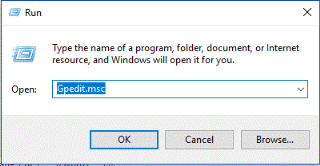O mulțime de lucruri s-au schimbat când a apărut Windows 10. Fie că este vorba de interfață sau browser implicit, totul a fost înfrumusețat. Cu toate acestea, pot exista unele dintre caracteristicile care s-ar putea să nu vă placă. Una dintre aceste caracteristici ar putea fi Actualizările automate în Windows 10. Acestea sunt descărcate și instalate pe cont propriu, deoarece Microsoft dorește ca computerul să rămână în siguranță și actualizat. Ei bine, este un lucru bun, dar nu este ok dacă cuiva nu îi place. Nu vă faceți griji, puteți dezactiva actualizările automate în Windows 10.
Pot exista două moduri de a dezactiva actualizările automate în Windows 10. Fie puteți utiliza Editorul de politici de grup local, fie Registrul pentru a prelua controlul.
Vedeți și: Cum să dezinstalați aplicațiile încorporate în Windows 10?
În această postare, am distribuit un ghid pas cu pas pentru a vă ajuta să faceți același lucru.
Preveniți actualizările automate utilizând Editorul de politici de grup local
În Windows 10, puteți utiliza Local Group Policy Editor pentru a face modificări în setări pentru a opri descărcarea și instalarea automată a actualizărilor. Pentru a face acest lucru, urmați acești pași:
- Deschideți Run Command apăsând împreună Windows și R.

- Acum tastați gpedit.msc și faceți clic pe OK.
- Veți obține Editorul de politici de grup local.

- Acum urmați calea pentru a ajunge la Windows Update
Computer Configuration\Administrative Templates\Windows Components\Windows Update
- Acum, în partea dreaptă a panoului, găsiți politica Configurare actualizări automate și faceți dublu clic pe ea.

- Se va deschide fereastra de politică Configurare actualizări automate. În panoul din partea stângă, bifați lângă opțiunea Activat pentru a activa politica.

- Sub opțiunile din partea stângă a panoului, veți obține o serie de moduri prin care configurați actualizările automate, unele dintre ele sunt:
- 2 – „Notifică pentru descărcare și notifică pentru instalare.”
- 3 – „Descărcare automată și notificare pentru instalare.”
- 4 – „Descărcați automat și programați instalarea.
- 5 – „Permiteți administratorului local să aleagă setarea.”
- Selectează opțiunea care ți se potrivește. Dacă selectați opțiunea 2, Windows vă va anunța când se va descărca și când va instala actualizarea. Când noua actualizare va fi lansată, vă va anunța în Centrul de acțiuni, dar nu va iniția descărcarea până când nu faceți următoarele:
- Accesați butonul Start și selectați Setări.

- Găsiți și faceți clic pe Actualizare și securitate.

- Faceți clic pe Windows Update.
- Faceți clic pe butonul Descărcare.

- Faceți clic pe Restart pentru a finaliza procesul.
- Dacă selectați opțiunea 4, veți primi câteva opțiuni pentru a personaliza descărcarea și instalarea actualizării Windows. Puteți programa actualizarea într-o anumită zi și puteți stabili orare. În plus, puteți bifa caseta dacă doriți să instalați doar actualizări pentru produsele Microsoft.
Opriți actualizările automate folosind registry
De asemenea, puteți opri actualizările automate folosind Editorul de registry. Pentru a face acest lucru, urmați acești pași:
- Accesați bara de căutare lângă butonul de pornire și tastați regedit pentru a deschide Editorul de registru.

Notă: puteți deschide fereastra Run (apăsați Windows și tasta R împreună) și tastați regedit.
- Veți primi o solicitare pentru a deschide Editorul Registrului, faceți clic pe Da pentru a continua.

- Odată ce Editorul Registrului este deschis, navigați la calea de mai jos:
HKEY_LOCAL_MACHINE\SOFTWARE\Policies\Microsoft\Windows

- Când localizați cheia Windows, faceți clic dreapta pe ea și selectați Nou și apoi Cheie din meniul contextual.

- Redenumiți cheia ca Windows Update și apăsați Enter.
- Acum faceți clic dreapta pe tasta Windows Update și selectați Nou și apoi Cheie.

- Acum, denumește cheia creată acum ca AU și apasă Enter

- Faceți clic dreapta pe tasta AU și selectați Nou și apoi Valoare DWORD (32 de biți).
- Denumiți noua cheie AUOptions și apăsați Enter.

- Faceți clic pe AUOptions și modificați valoarea de la 0 la 5.

- 2 – „Notifică pentru descărcare și notifică pentru instalare.”
- 3 – „Descărcare automată și notificare pentru instalare.”
- 4 – „Descărcați automat și programați instalarea.”
- 5 – „Permiteți administratorului local să aleagă setările.”
- După ce ați terminat, faceți clic pe OK pentru a confirma.
- Închideți Editorul Registrului.
Deci, acestea sunt modalități prin care puteți împiedica descărcarea și instalarea actualizărilor automate pe Windows 10. Puteți încerca metodele de a opri actualizările automate. Cu toate acestea, nu este recomandat să faceți acest lucru, deoarece actualizările regulate sunt importante, deoarece corectează vulnerabilitățile de securitate și îmbunătățesc performanța generală a Windows 10.
Citiți următoarea: Cum să schimbați setările audio mono în Windows 10